
- •Тема 9: Использование Macromedia Flash при создании сайтов
- •Управление цветом черным и белым.
- •Растровая заливка.
- •Градиент.
- •Создание градиента.
- •Лекция . 9.3. Создание баннера
- •9.3.1. Основные принципы:
- •9.3.2. Учебная литература. Составление технического задания
- •Практическая работа . « Проработка анимации баннера»
- •Покадровая анимация. Будьте самоучками
- •Эффект пишущей машинки
- •Покадровая анимация
- •Прием "штора" для создания эффекта пишущей машинки
Практическая работа . « Проработка анимации баннера»
Подготовка фона, или Листок из школьной тетрадки
Для начала необходимо установить размеры баннера. Указываем в диалоговом окне Document Properties (Свойства документа) в полях Width (Ширина) 600pх и Height (Высота) 100 рх. Пусть цвет фона (Background color) у клиента будет белый. Когда все готово, нажмите кнопку ОК, и вы снова на сцене. Нишей услугой является предложение учебной литературы. Обычно, учеба четко ассоциируется со школой — пусть фоном для нас послужит листок из школьной тетрадки. Давайте шаг за шагом создадим его.
1. Зададим слою осмысленное название — вертик_линии. Выбираем инструмент Line (Линия) и с нажатой клавишей <Shift> проводим вертикальную линию.
Примечание
Удерживаемая клавиша <Shift> помогает проводить линии под углом 0, 45 и 90 градусов.
2.Перенесите теперь ваше внимание на панель Properties (Свойства), располагающуюся внизу экрана. Задайте на ней цвет и толщину линий, как на рис. 14.1.

Путем копирования в буфер обмена (<Ctrl>+<C>) и вставки (<Ctrl>+<V>), созданных ранее линий получаем неровный "заборчик". Выровнять его поможет одноименная панель Align (Выровнять)
Вставьте новый слой и назовите его гориз_линии.
Далее аналогично создаем набор горизонтальных линий и выравниваем их по горизонтали, используя равные расстояния между объектами. Если ранее созданный слой вам мешает, то его можно заблокировать, нажав на пиктограмму замка в верхней левой части Timeline (Монтажная линейка),
И последний штрих — создаем слой поле, на котором жирной красной вертикальной чертой проводим поля. Лист готов. В итоге у вас должно получиться нечто похожее на рис. 14.2.
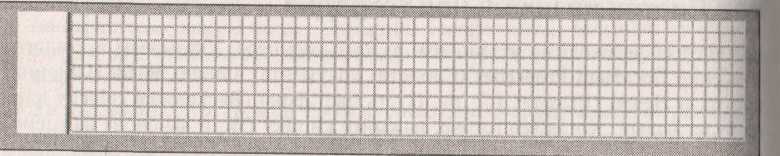
Р ис.
14.2. Так выглядит лист из школьной тетрадки
ис.
14.2. Так выглядит лист из школьной тетрадки
Примечание
Вы бы могли пользоваться и одним слоем, но для наглядности и простоты мы это проделали на разных.
7. Эти три слоя будут присутствовать не протяжении всего клипа Потому на последнем кадре клипа — в данном случае 120-м — нажимаем клавишу <F5>, тем самым создавая фреймы с необходимым содержанием на протяжении всех 120 кадров.
Чтобы три созданных слоя не загромождали пространство, поместим их в папку. Для этого щелкните левой кнопкой мыши по пиктограмме Add Folder (Добавить папку) в нижней левой части Timeline, и у вас появится новый слой со значком папки. Назовите его тетрадь и перетяните ранее созданные слои в эту папку (рис. 14.3). Нажмите в левой части пиктограммы папки по треугольнику, и слои исчезнут. Если еще раз нажать на треугольник, то они снова появятся.

Текстовая анимация
В основу баннера был положен текст, поэтому мы движением обыграем появление и исчезновение текста, максимально обратив внимание зрителя на представляемую информацию.
Покадровая анимация. Будьте самоучками
Для создания текста "БУДЬТЕ САМОУЧКАМИ", воспользуемся приемом покадровой анимации "пишущая машинка", который будет описан далее.
Эффект пишущей машинки
Эффект пишущей машинки можно применять как для появления названий так и объемных текстовых блоков. Есть два способа создания данного эффекта :
с помощью покадровой анимации и
с помощью анимации движении Motion Tween.
Из-за хлопотности покадровой анимации целесообразно применять ее Ш коротких броских заголовков, названий. Для сплошного же текста лучин воспользоваться вторым способом создания эффекта пишущей машинки которая называется "эффект шторы" (на основе движения Motion Tween).
